So laden Sie Telegram-Videos herunter
Verschiedenes / / March 16, 2022

Eine der Apps, die uns beim Teilen von Dateien helfen, ist Telegram. Aufgrund seines Aufstiegs in der Pandemiezeit ist es zu einer beliebten App geworden, mit der alle Arten von Dateien problemlos geteilt werden können. Wenn Sie nach Antworten auf die Fragen suchen, wie man Telegram-Videos herunterlädt, was ist Telegram Video Downloader, wie man Telegram-Videos schneller herunterlädt usw., machen Sie sich keine Sorgen. Dieser Artikel enthält gute Informationen über die Telegram-App und die Methoden zum Herunterladen der darin enthaltenen Dateien. Sie erfahren auch etwas über den kostenlosen Telegramm-Video-Downloader und den kostenlosen Telegramm-Video-Downloader in HD-Qualität schnell. Lesen Sie den gesamten Artikel, um mehr darüber zu erfahren.

Inhalt
- So laden Sie Telegram-Videos herunter
- Methode 1: Über die Desktop-App
- Methode 2: Durch Drittanbieter-Tool
- Methode 3: Durch Browsererweiterungen
- Methode 4: Über Telegram Bot
- Methode 5: Über Social-Media-Websites
So laden Sie Telegram-Videos herunter
Die Telegramm Die Desktop-App wird zur Erläuterung der unten beschriebenen Methoden in Betracht gezogen und darf nicht für das Telegram-Web oder die Telegram-App auf Mobiltelefonen verwendet werden. Die Telegram Desktop-App muss auf Ihren PC heruntergeladen werden, um die unten erläuterten Methoden zu verstehen.
Methode 1: Über die Desktop-App
Dieser Abschnitt beschreibt die Methode zum Herunterladen eines Videos von der Telegram-App auf Ihren PC. Die Methode beinhaltet das Speichern des Videos in Telegram in einem lokalen Ordner auf Ihrem PC. Die heruntergeladene Datei kann auch im Offline-Modus angezeigt werden.
Schritt I: Telegram-Video herunterladen
1. Suchen nach Telegramm App in der Suchleiste.
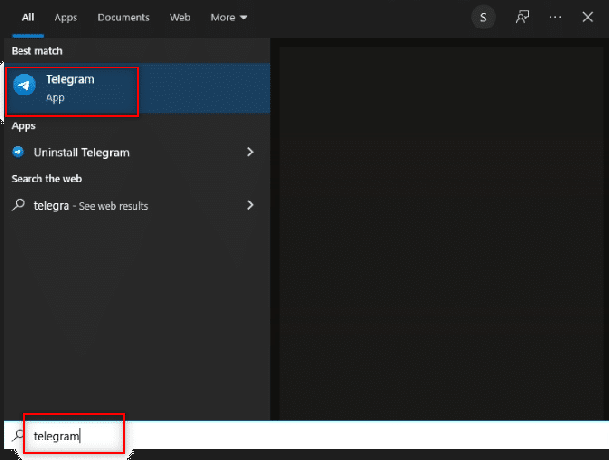
2. Offen Telegramm-Desktop App auf Ihrem PC, indem Sie auf die App doppelklicken.
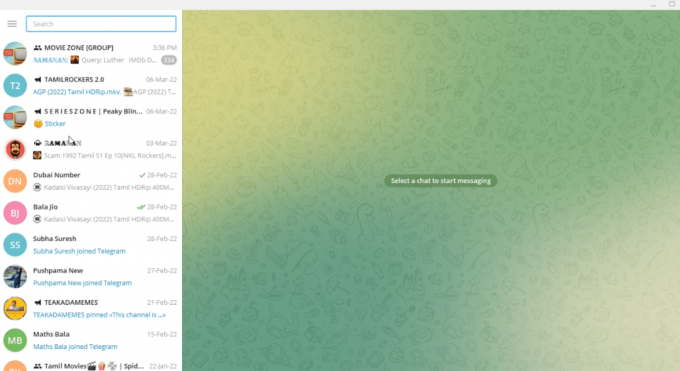
3. Geben Sie in der Suchleiste im linken Bereich des Fensters das Schlüsselwort oder den Namen der Videodatei ein, nach der Sie suchen möchten.
Notiz: Zur Erläuterung, Physikvideo wird gesucht.
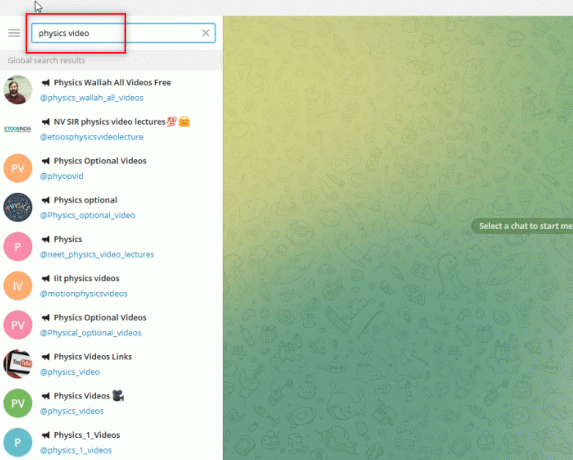
4. Durchsuchen Sie die Konten im linken Bereich des Fensters und wählen Sie das Konto aus, von dem Sie das Video herunterladen möchten.
Notiz:Physik optional mit dem Kontonamen @Physics_optional_video ist zu Erklärungszwecken gewählt.
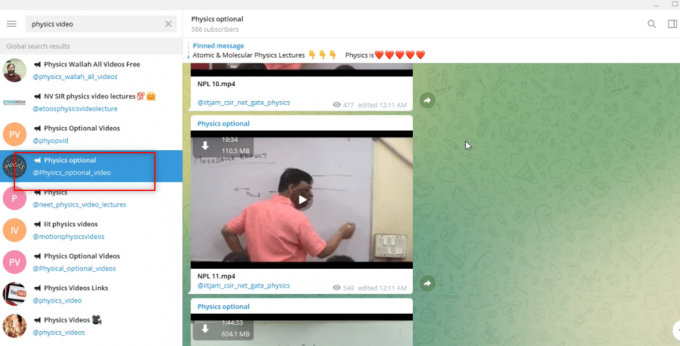
5. Laden Sie das gewünschte Video herunter, indem Sie auf klicken Pfeiltaste nach unten oben im Video verfügbar.
Notiz: Die Videodatei NPL 11.mp4 wird von heruntergeladen Physik optional Rechnung zu Erklärungszwecken.
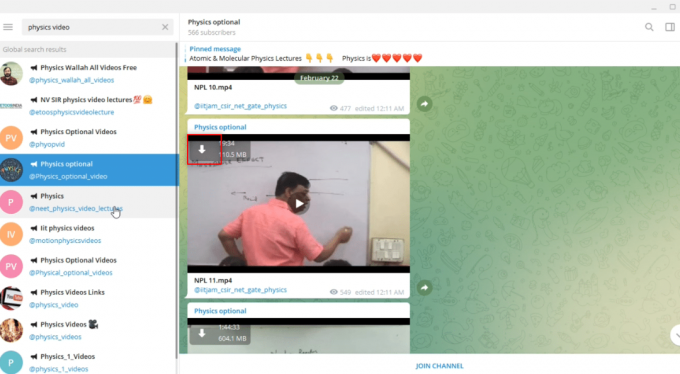
6. Nachdem Sie auf die Download-Schaltfläche geklickt haben, die durch die angezeigt wird Pfeil nach unten, beginnt der Download des Videos. Warten Sie, bis der Vorgang abgeschlossen ist und Sie die heruntergeladene Datei anzeigen können.
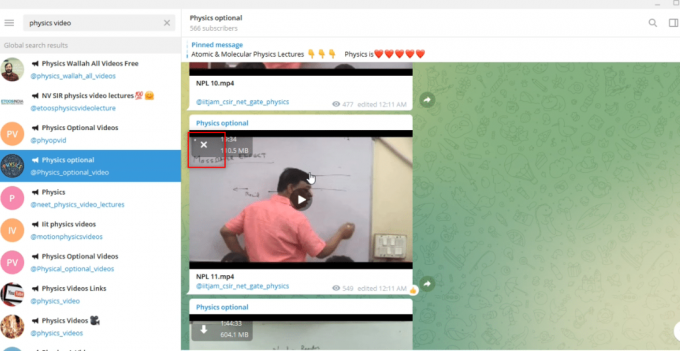
7. Wenn Sie sich die Vorschauoption des Videos ansehen möchten, klicken Sie auf abspielen Schaltfläche in der Mitte des Videos verfügbar. Sie können einige Informationen über das Video abrufen, z. B. die Qualität des Videos, die Klarheit des Tons usw. in dieser Ansicht.
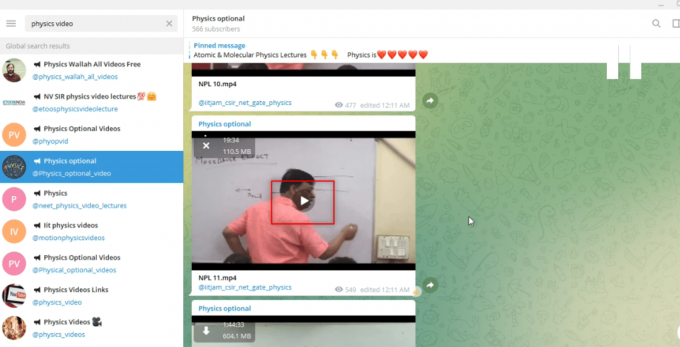
Schritt II: Video in der Telegram-App ansehen
Mit den unten beschriebenen Schritten können Sie das Video in der Telegram-App selbst anzeigen und die App als Videoplayer-App verwenden.
1. Nachdem das Video heruntergeladen wurde, können Sie auf klicken abspielen Schaltfläche des heruntergeladenen Videos und sehen Sie sich Ihre Datei in der Telegram-App selbst an.
Notiz: Die Download-Option verschwindet aus dem Video und die Dauer des Videos wird oben angezeigt, was darauf hinweist, dass die Datei heruntergeladen wurde.

2. Sie können die Videodatei in anzeigen Vollbildmodus indem Sie auf die klicken Vollbild Option angegeben durch die Vollbild Symbol unten im Video verfügbar.
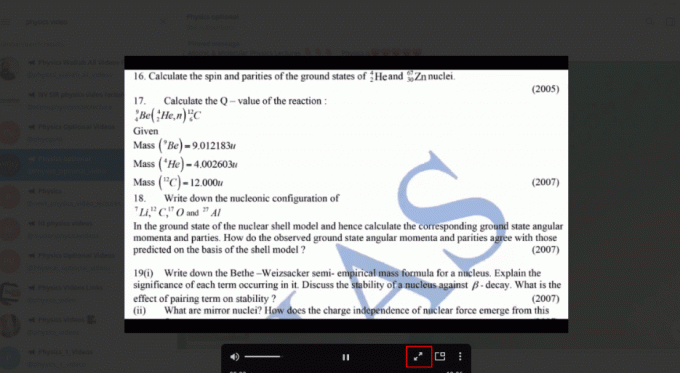
3. Zu Ausfahrt die Videodatei in der Telegram-App, klicken Sie auf die nah dran Option angegeben durch die nah dran oder x Symbol oben im Video.
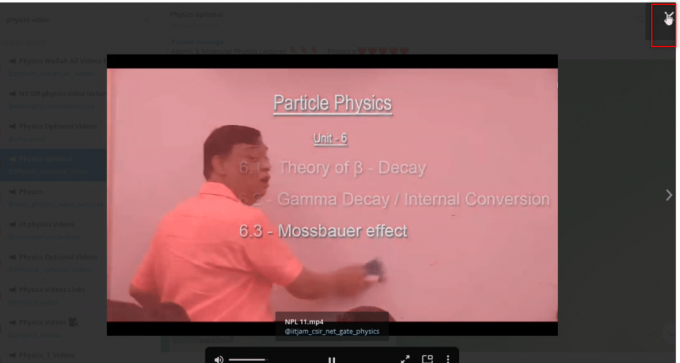
Schritt III: Video als Datei anzeigen
Mit den unten erläuterten Schritten können Sie das Video mit einer beliebigen Video Player-App auf Ihrem PC anzeigen. Mit anderen Worten, es würde Ihnen erlauben, das heruntergeladene Video wie jede andere Datei in Ihrem System anzusehen.
1. Offen Windows Explorer auf Ihrem PC und navigieren Sie zu Downloads Mappe.
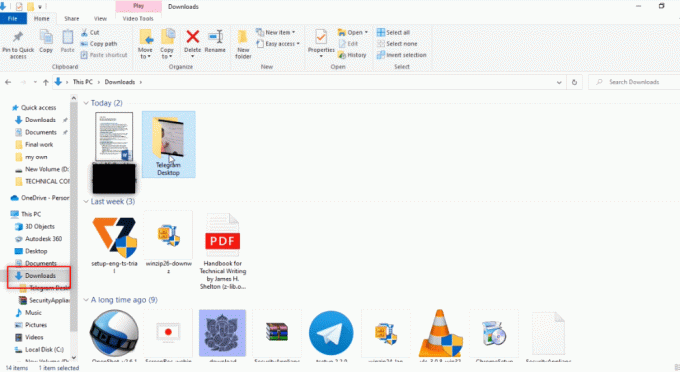
2. Sie finden einen Ordner Telegramm-Desktop in diesem Ordner erstellt, sobald Sie den Download-Vorgang eines beliebigen Videos aus der Telegram-App starten.
Notiz: Sie werden eine unvollständige Datei finden, sobald Sie den Download-Vorgang eines beliebigen Videos in der Telegram-App starten. Hier sieht man die NPL 11.mp4 Datei in einem nicht abspielbaren Format im Telegramm-Desktop Mappe.
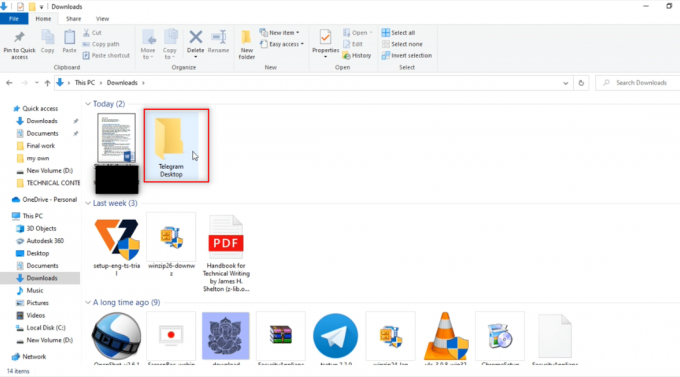
3. Öffne das Telegramm-Desktop Ordner und Sie finden das heruntergeladene Video an der Stelle. Du wirst finden NPL 11.mp4 in diesem Ordner.
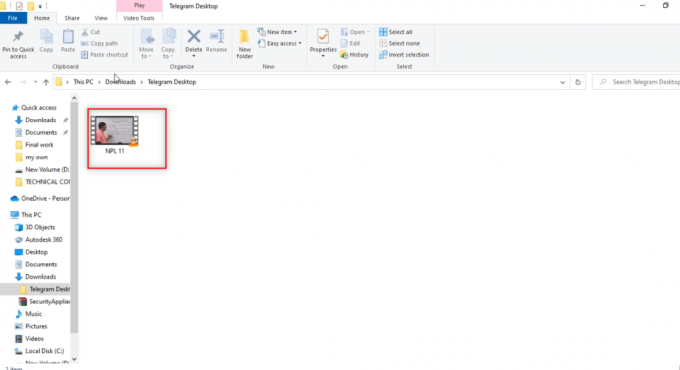
4. Sie können die Datei in jeder der auf Ihrem PC verfügbaren Video Player-Apps anzeigen.
Notiz: Hier, VLC Media Player ist zu Erklärungszwecken gewählt.

Schritt IV: Video an anderer Stelle speichern
Die unten aufgeführten Schritte erklären, wie Sie die Datei an einem anderen Ort auf Ihrem PC als dem angegebenen Ordner speichern können. Dies bedeutet, dass Sie die Videodatei an einem anderen Ort speichern können. Wenn dir das nicht gefällt Zielspeicherort der Videodatei, das heißt Telegram Desktop, dann können Sie das Video an Ihrem bevorzugten Ort speichern.
1. Bevor Sie mit dem Herunterladen des Videos beginnen, Rechtsklick auf der Videodatei, die als Nachricht im Konto verfügbar ist.
Notiz: Das Download-Symbol ist in der Videodatei in diesem Konto verfügbar und zeigt an, dass die Videodatei vorerst nicht heruntergeladen wurde.

2. Wählen Sie im verfügbaren Dropdown-Menü die aus Speichern als Option zum Speichern der Videodatei.

3. Wählen Sie im Fenster, das zum Speichern der Datei verfügbar ist, im linken Bereich des Fensters den Ordner aus, in dem Sie Ihr Video speichern möchten.
Notiz: Die Schreibtisch Ordner wird als Zielordner zum Speichern des Videos zu Erläuterungszwecken ausgewählt.
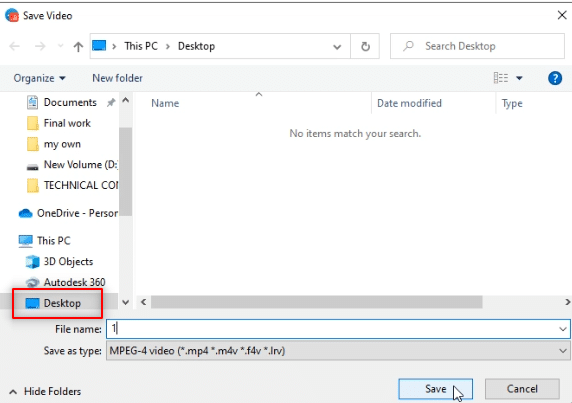
4. Geben Sie in der Leiste zum Speichern der Datei den neuen Namen der Videodatei ein.
Notiz: Hier, 1phy wird als Name der Videodatei eingegeben.
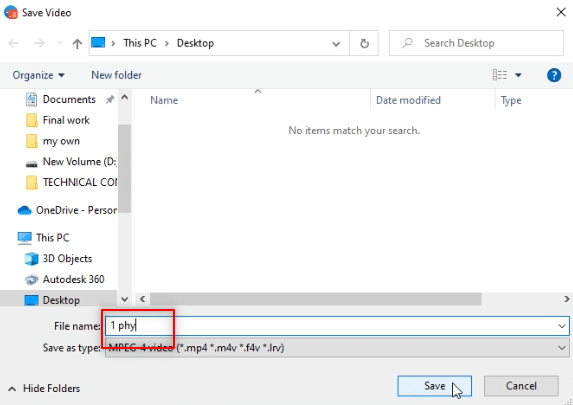
5. Klicken Sie auf die Speichern Schaltfläche des Fensters, um die Videodatei in dem von Ihnen gewählten Ordner zu speichern.
Notiz: Hier das Video 1phy.mp4 wird in gespeichert Schreibtisch Mappe.

6. Jetzt können Sie die Datei anzeigen 1phy.mp4 in dem Schreibtisch Ordner mit einer beliebigen Video Player-App auf Ihrem PC.
Notiz: Alternativ können Sie die heruntergeladene Videodatei umbenennen in Telegramm-Desktop Ordner und verschieben Sie es in einen beliebigen Ordner, in dem Sie das Video speichern möchten.

Methode 2: Durch Drittanbieter-Tool
Telegram benötigt einen Video-Downloader, der die Telegram-Videodateien schnell herunterladen kann. Es ist ein Online-Dienst, der hilft, die Telegrammdateien bequem und in HD-Qualität herunterzuladen. Dazu benötigen wir einen Bot, der die Videodatei in eine verwendbare Linkadresse umwandelt, und einen zuverlässigen Video-Downloader. Sie können den für den Vorgang beschriebenen Video-Downloader verwenden.
1. Geben Sie in die Suchleiste der Telegram-App ein @Files2LinkProBot um den Bot zu befehlen.
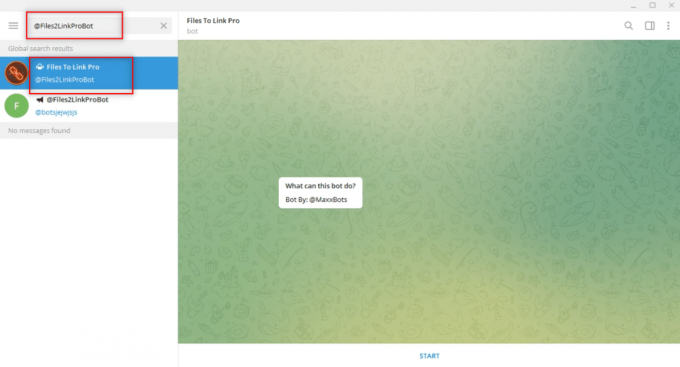
2. Klicke auf ANFANG am Ende des Kontos im Bot. Klicken Sie auf die KANAL BEITRETEN Fenster und klicken Sie auf KANAL BEITRETEN unten im Kanalkonto.

3. Wählen Sie eine beliebige Videodatei aus und klicken Sie mit der rechten Maustaste darauf. Wählen Sie aus den Optionen im Dropdown-Menü aus Nach vorne Möglichkeit.

4. Wählen Sie im angezeigten Bildschirm Dateien zum Verknüpfen Pro bot als Empfänger und drücken Sie die Eingeben Schlüssel.
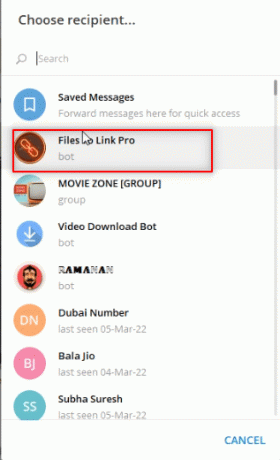
5. Warten Sie einige Minuten, und Sie erhalten eine Nachricht vom Bot für die gesendete Videodatei.
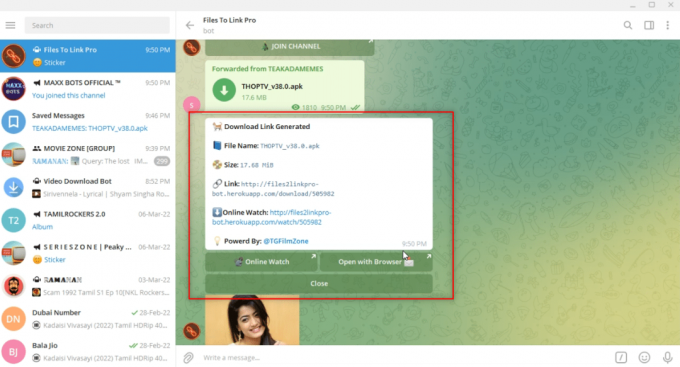
6. Klicken Sie in der erhaltenen Nachricht auf die Verknüpfung: erhältlich. Sie erhalten eine kurze Nachricht Text in die Zwischenablage kopiert als Bestätigungsnachricht.

7. Öffnen Sie Ihren Webbrowser und suchen Sie nach Telegramm-Video-Downloader und klicken Sie auf das erste Suchergebnis.
Notiz: Alternativ können Sie auch die verwenden EinfügenHerunterladen um den von Telegram bezeichneten Video Downloader zu öffnen.
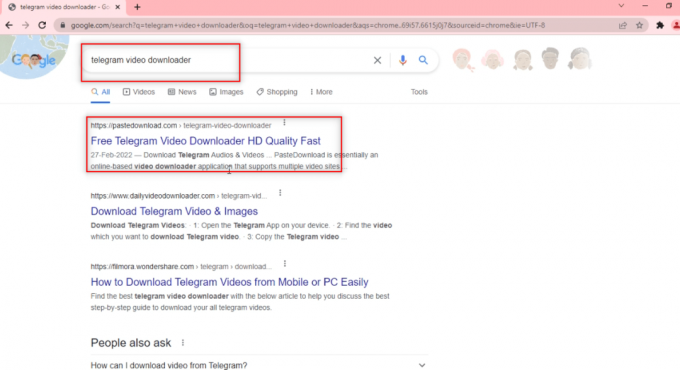
8. Fügen Sie in der bereitgestellten Suchleiste den von Telegram kopierten Link ein, indem Sie auf drücken Strg+V-Tasten gleichzeitig.
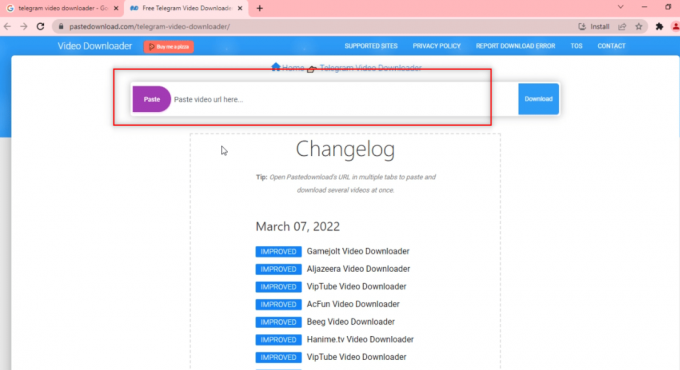
9. Warten Sie, bis der Downloadvorgang abgeschlossen ist, und Sie erhalten unten eine herunterladbare Datei. Klicke auf Herunterladen Schaltfläche, um Ihre Videodatei herunterzuladen.

Lesen Sie auch:So senden Sie GIFs in Slack
Methode 3: Durch Browsererweiterungen
Auf diese Weise können Sie die Videodatei mit nur einem Klick herunterladen. Dies nutzt die Webbrowser zu Downloadzwecken. Die Methode verwendet einen Bot, um die Videodatei in einen Link umzuwandeln, der vom Webbrowser verwendet werden kann.
1. Geben Sie in die Suchleiste der Telegram-App ein @Files2LinkProBot um den Bot zu befehlen.

2. Klicke auf ANFANG am Ende des Kontos im Bot. Klicken Sie auf die KANAL BEITRETEN Fenster und klicken Sie auf KANAL BEITRETEN unten im Kanalkonto.

3. Wählen Sie eine beliebige Videodatei aus und klicken Sie mit der rechten Maustaste darauf. Wählen Sie aus den Optionen im Dropdown-Menü aus Nach vorne Möglichkeit.

4. Wählen Sie im angezeigten Bildschirm Dateien zum Verknüpfen Pro bot als Empfänger und drücken Sie die Eingeben Schlüssel.
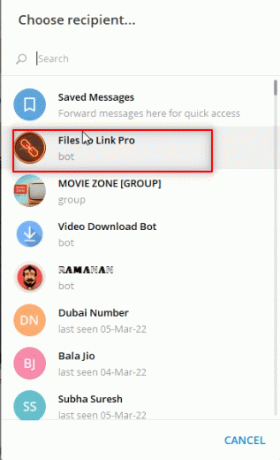
5. Warten Sie einige Minuten, und Sie erhalten eine Nachricht vom Bot für die gesendete Videodatei.

6. In der Nachricht des Bots sehen Sie einen Link namens Mit Browser öffnen unter der Nachricht. Klicken Sie darauf, um den Dateidownload zu starten.

7. Klicken Sie im nächsten Fenster auf OFFEN und warten Sie, bis die Datei an Ihren Webbrowser wie Google Chrome weitergeleitet wird.
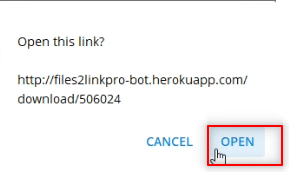
8. Nach einiger Zeit wird das Video unten auf dem Bildschirm Ihres Webbrowsers heruntergeladen und ist im Offline-Modus verfügbar.
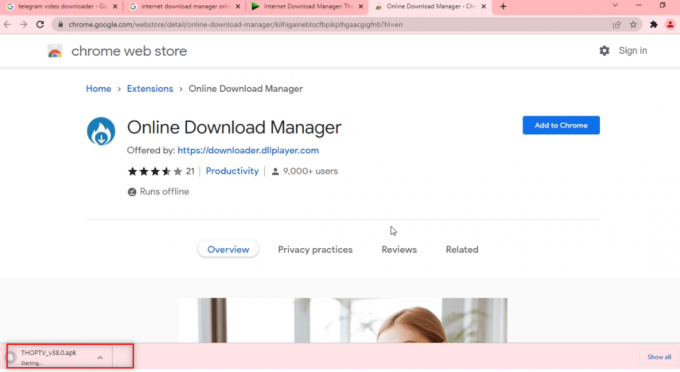
Methode 4: Über Telegram Bot
Diese Methode kann zum Herunterladen großer Dateien verwendet werden, da sie einen Bot verwendet, der die Videodatei in eine herunterladbare Datei konvertiert. Mit anderen Worten, es macht die Telegrammdatei zu einer Webdatei, die mit nur einem Klick heruntergeladen werden kann.
1. Suchen nach Öffentlicher Download-Link in der Suchleiste der Telegram-App.
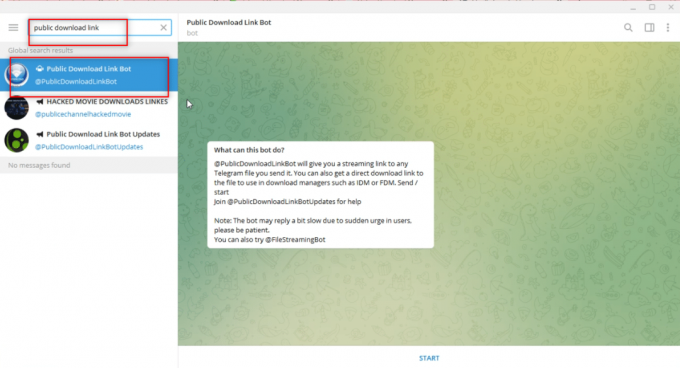
2. Klicke auf ANFANG Option zum Starten des Bots.
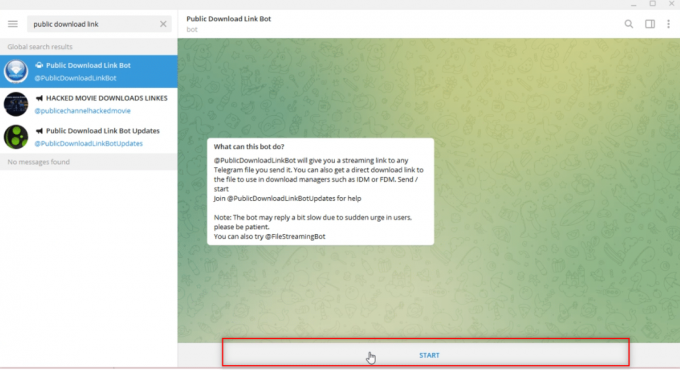
3. Verbinden @PTGProjects Gruppe, um den Bot zu verwenden, indem Sie auf klicken KANAL BEITRETEN am Ende der Gruppe.

4. Wählen Sie eine Videodatei aus und klicken Sie mit der rechten Maustaste darauf. Klicken Sie in den im Dropdown-Menü angezeigten Optionen auf Nach vorne Möglichkeit.

5. Wählen Sie im nächsten Fenster aus Öffentlicher Download-Link-Bot in der Liste durch Anklicken.
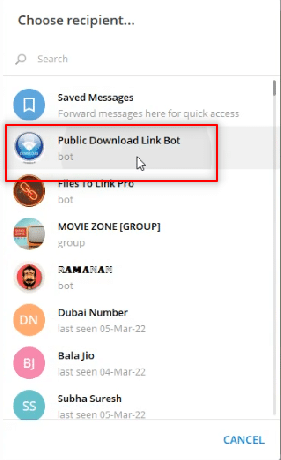
6. Drücken Sie die Eingeben drücken und einige Zeit warten. Sie erhalten vom Bot eine Nachricht mit dem Weblink. Klicken Sie darauf, um den Link im Webbrowser zu öffnen.

7. Scrollen Sie nach dem Laden des Links nach unten, um die zu finden HERUNTERLADEN Schaltfläche im Browser verfügbar. Klicken Sie darauf, um Ihre Videodatei herunterzuladen.
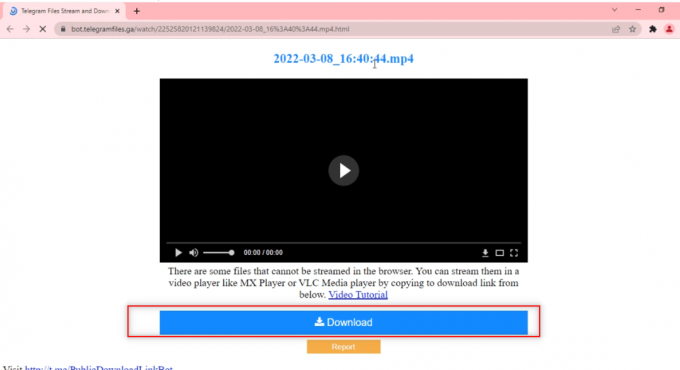
Lesen Sie auch:So tätigen Sie Videoanrufe per Telegramm
Methode 5: Über Social-Media-Websites
In diesem Abschnitt wird Ihnen eine Methode zum Herunterladen von Videos von anderen Social-Media-Websites auf Ihren PC mit der Telegram-App vorgestellt. Mit dieser Methode können Sie Videos schneller und in höherer Qualität herunterladen.
1. Suchen nach @VideoDownloadBot in der Suchleiste der Telegram-App.
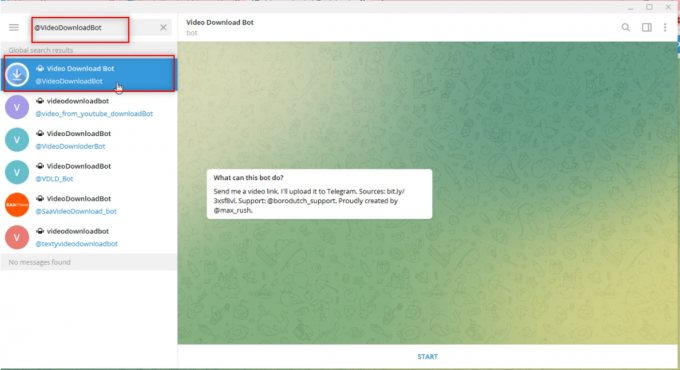
2. Klicke auf ANFANG am unteren Rand des Bildschirms in der App bereitgestellt, um die Operationen des Bots zu starten.
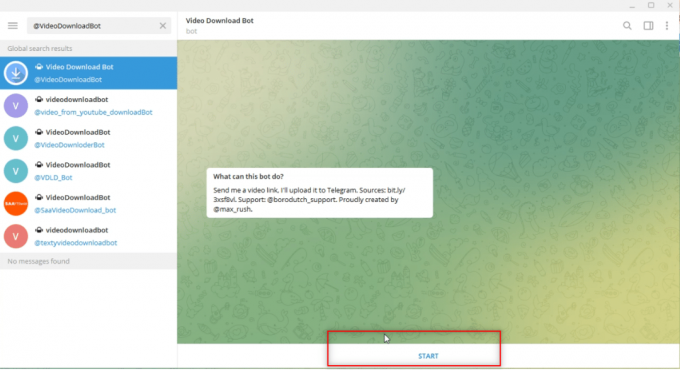
3. Kopieren Sie den Link oder die URL-Adresse des Videos, das Sie herunterladen möchten, aus der oben verfügbaren Leiste.
Notiz: Zur Erläuterung: a Youtube Video wird berücksichtigt.

4. Fügen Sie den Link wie gezeigt in die Nachrichtenleiste ein, die in der Telegram-App für das Bot-Konto bereitgestellt wird.
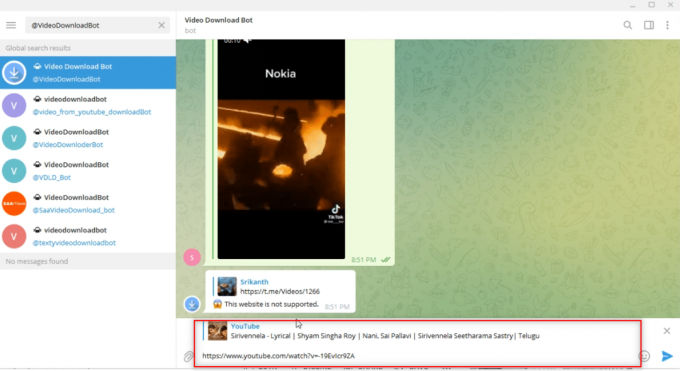
5. Drücken Sie Eingeben um den Prozess zu starten. Warten Sie, bis der Bot die Operationen ausführt.
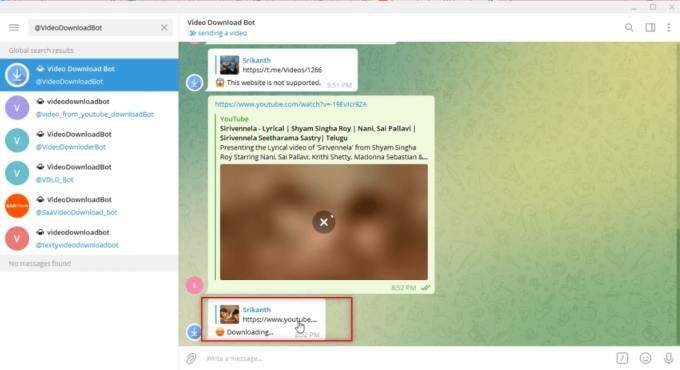
6. Nach Abschluss des Vorgangs erhalten Sie eine Nachricht Download abgeschlossen! Das YouTube-Video ist jetzt im herunterladbaren Format als Nachricht im Bot-Konto verfügbar. Klicken Sie auf die herunterladen Symbol, um das Video herunterzuladen.
Notiz: Das Video wird sofort und in höherer Qualität heruntergeladen.

Empfohlen:
- So löschen Sie ein Uber Eats-Konto
- Fix Telegram Web funktioniert nicht
- 15 Bester kostenloser Dienst für virtuelle Postfächer
- Beheben Sie das Hängenbleiben von Instagram-Posts beim Senden
Der Hauptzweck dieses Artikels besteht darin, Ihnen einen Einblick in die Telegram-App zu geben und die Fragen zum Herunterladen von Videos zu beantworten. In diesem Artikel sind Sie auf die Begriffe gestoßen, wie man Telegram-Videos herunterladen. Bitte zögern Sie nicht, Ihre wertvollen Vorschläge und Fragen zum Thema im Kommentarbereich zu hinterlassen.



